Bruke Forklar til å identifisere driverne for den valgte kolonnen
Høyreklikk på en målkolonne i datasettet i Oracle Analytics, velg Forklar, og velg deretter fanen Nøkkelfaktorer.
Hvis du forklarer en målingskolonne
Resultatene fra Forklar avhenger av aggregeringsregelen for den valgte kolonnen. Fanen Nøkkelfaktorer vises ikke hvis målingen har en additiv aggregeringsregel (for eksempel sum). Du må sette aggregeringsregelen til Gjennomsnitt for målingen for å kunne se fanen Nøkkelfaktorer. Dette kan gjøres med dataklargjøring i Oracle Analytics. Når målingen har Gjennomsnitt som aggregeringsregel, vises fanen Nøkkelfaktorer i Forklar. Fanen Nøkkelfaktorer viser attributtkolonner som har den høyeste korrelasjonen med verdien for målet for målingen. Med andre ord angir den hvilke kolonner i datasettet som er de viktigste faktorene for verdien av denne målingen.
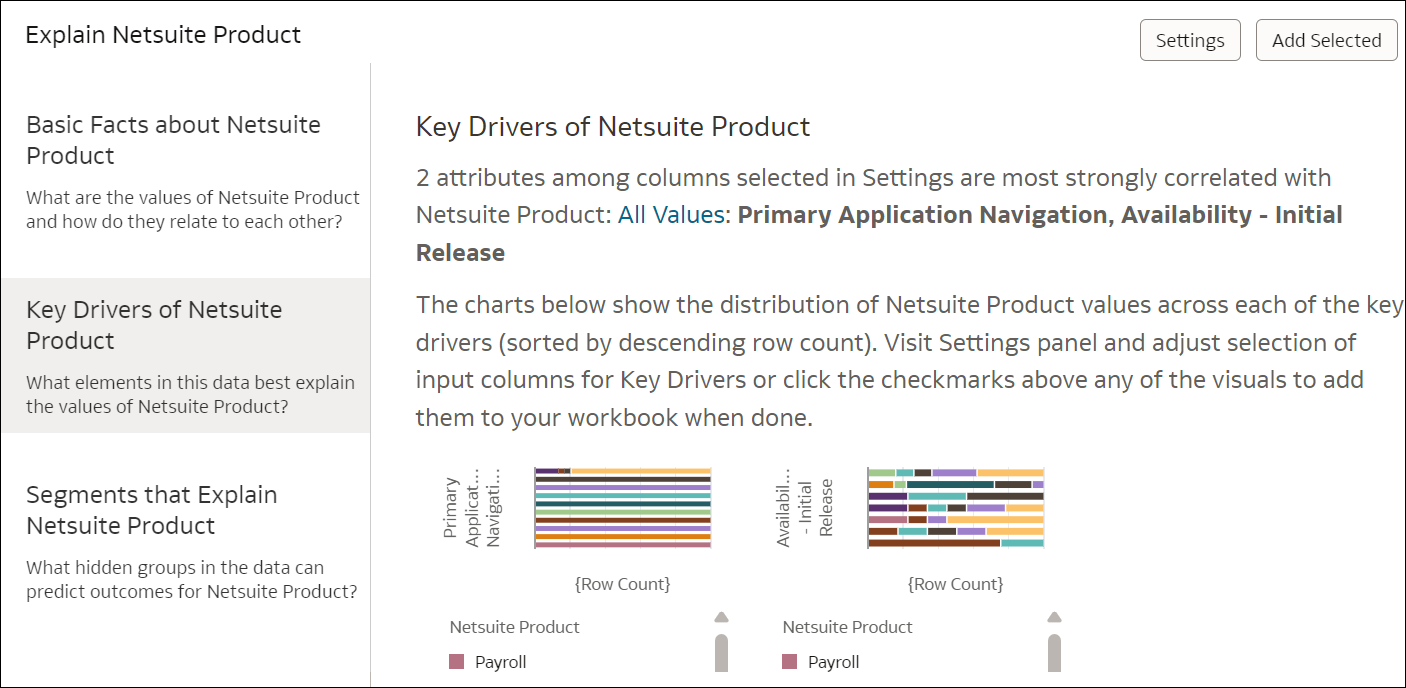
.png
Hvis du forklarer en attributtkolonne
Når vinduet Forklar åpnes, klikker du på fanen Nøkkelfaktorer (til venstre i vinduet). Denne fanen viser visualiseringer som angir de ulike kolonnene som er de mest vesentlige når det gjelder å generere verdier fra attributtet du hadde som mål, noe som betyr kolonner fra datasettet som korrelerer mest med med verdien av målattributtet. Et avsnitt øverst viser disse kolonnene med nøkkelfaktorer. Du kan også redusere omfanget av nøkkelfaktorene ved å velge bare en bestemt verdi i attributtkolonnen (rullegardinmenyen i avsnittet). Hvis du lar Alle verdier være valgt som standard, angir visualiseringene nøkkelfaktorer for alle verdier for målattributtet.
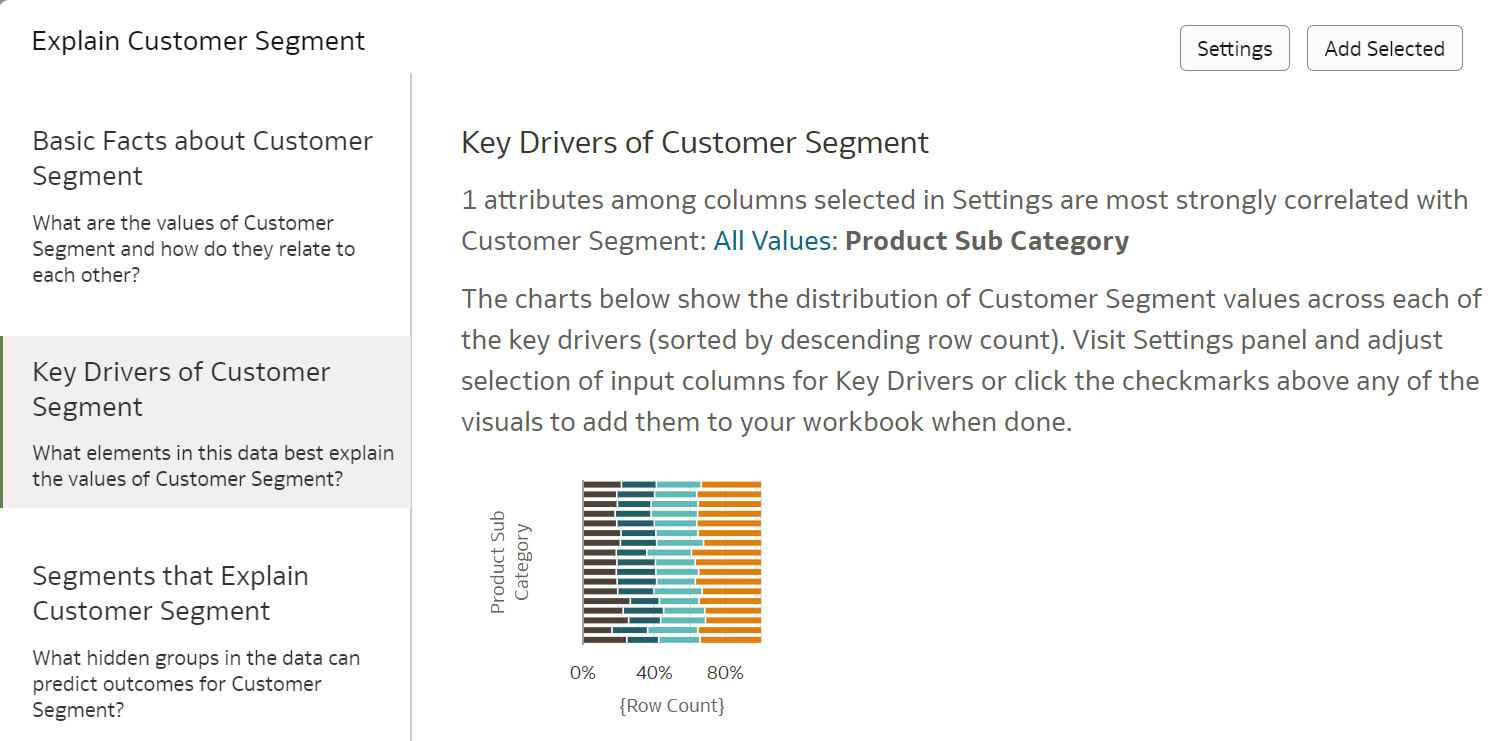
.png